タスクバーから消えたブルートゥースを元に戻すには、
設定>ブルートゥースとデバイス>その他のデバイスを表示>その他のブルートゥース設定>ブルートゥースアイコンを通知領域に表示する、にチェックする
以上の手順で元に戻すことができます!
以下、写真付きで戻し方を紹介していきます!
タスクバーからブルートゥースを誤って消してしまった!
PCとスマホのデータのやり取りをブルートゥースで済ませることってありませんか?
いちいちケーブルで繋ぐよりもブルートゥースを利用してデータを転送したほうが手間が少なくて済むのでとても便利ですよね
でもこのブルートゥース、
受信の際させようとタスクバーから選択した際に、
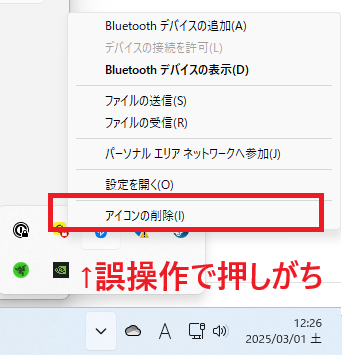
アイコンの削除という選択肢が近いため、誤操作でタスクバーから消してしまうことがあります
消してしまったが最後、戻し方がわからないのでそこに手間取って時間を浪費する……
やりたかった作業、すぐに終わるはずだった作業が終わらずにイライラしたりしてしまいますよね
これから、画像付きで戻し方を解説していくので、わからない方は参考にしてみてくださいね!
ブルートゥースをタスクバーに表示する
まずは設定を開きます
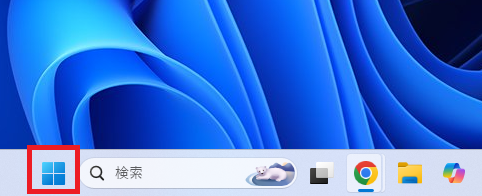
ウィンドウのボタンをクリックし、
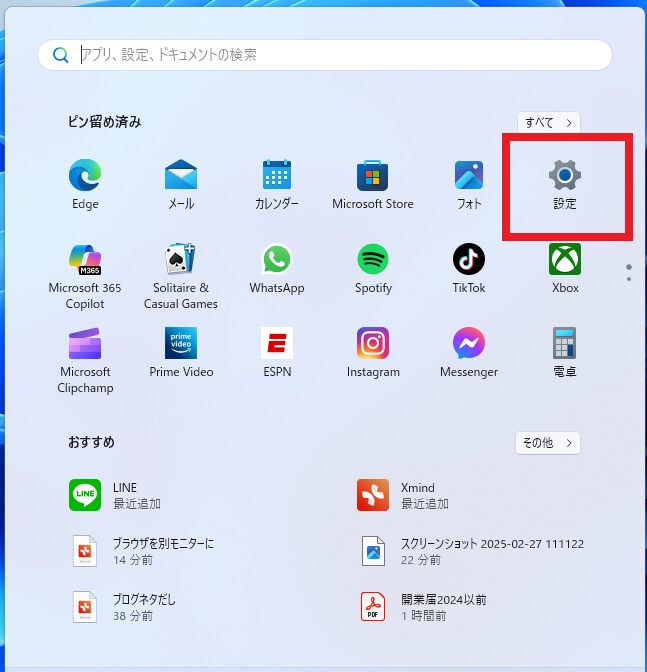
そこから設定をクリックします
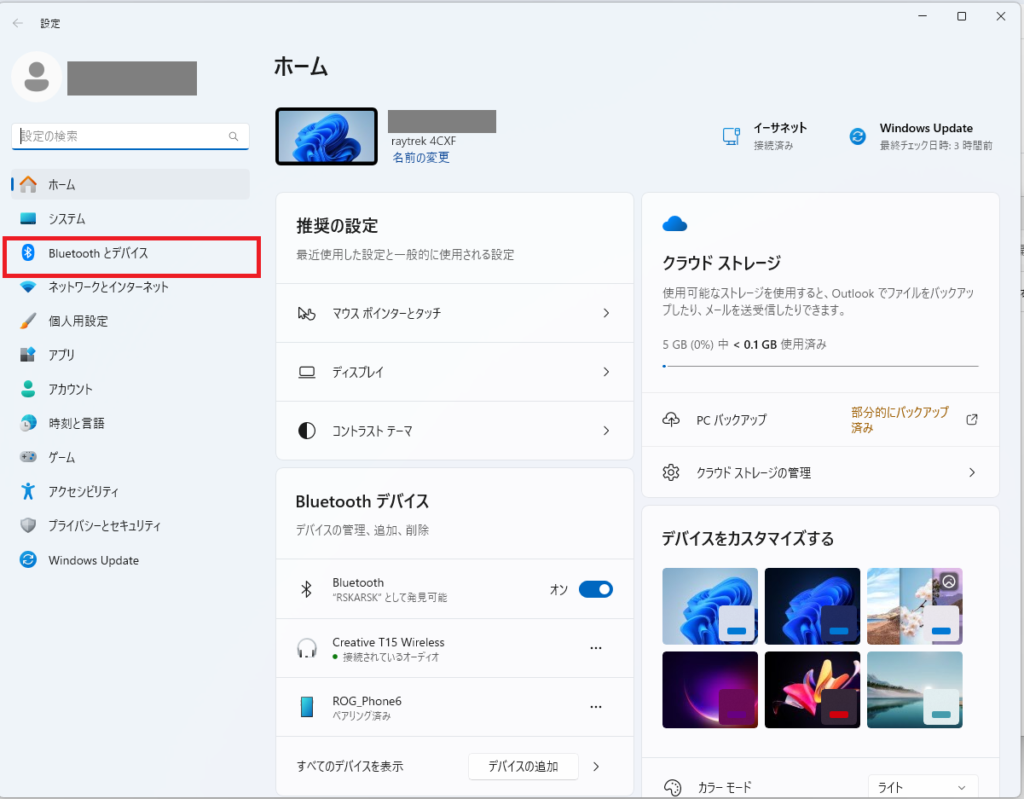
ブルートゥースとデバイスをクリックします
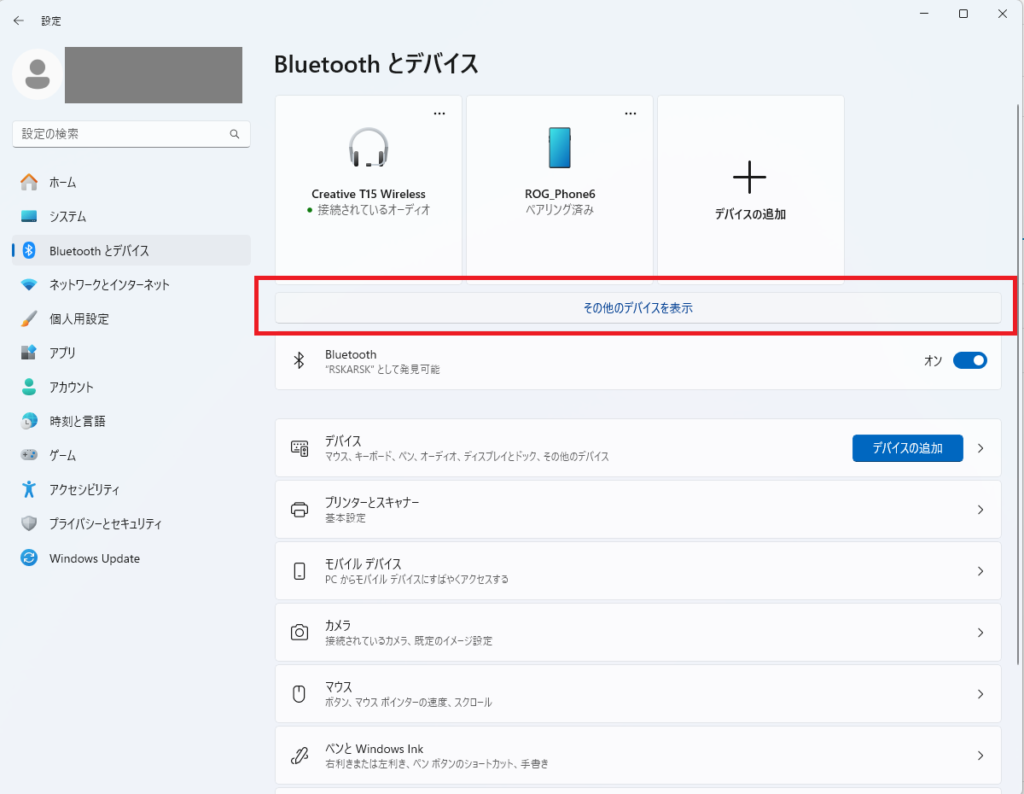
その他のデバイス表示を選択します
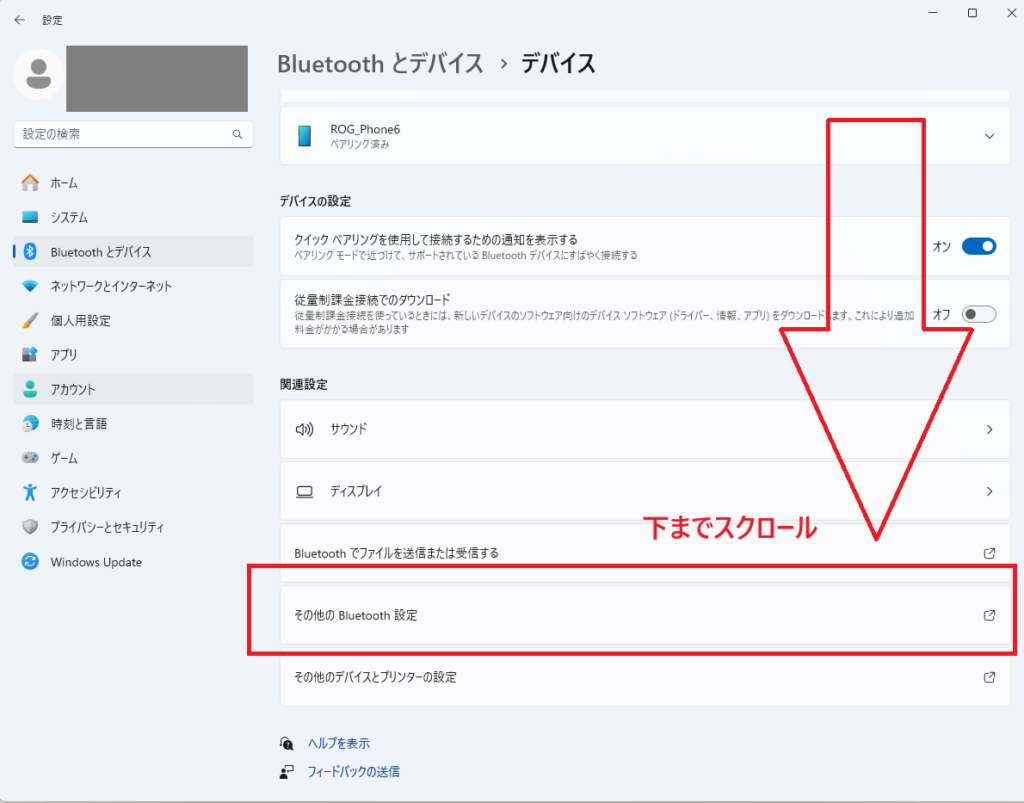
出てきた画面を下までスクロールし、
その他のブルートゥース設定をクリックします
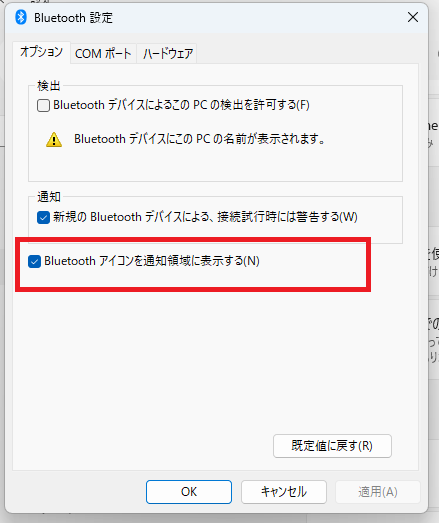
新しく出てきたウィンドウの、
「ブルートゥースアイコンを通知領域に表示する」をクリックし、チェックマークを付けてから
「OK」を押しましょう!
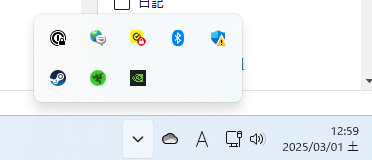
するとタスクバーにブルートゥースアイコンが戻ってきています!
これでいつも通りに作業をすることができますね!
ブルートゥースを利用してデータ転送しよう!
ブルートゥースのアイコンを誤って削除してしまった場合の解決策を紹介しました
コードレスでパソコンやスピーカーなど、さまざまなものに接続できるブルートゥースはとても便利です。
そんなブルートゥースでもいつものところからアイコンを削除してしまうと、思った通りに使えなくなってしまいます。
次回にスッと使えるようにするためにも、ぜひタスクバーに残してある状態にしておくと楽ですね
それでは!
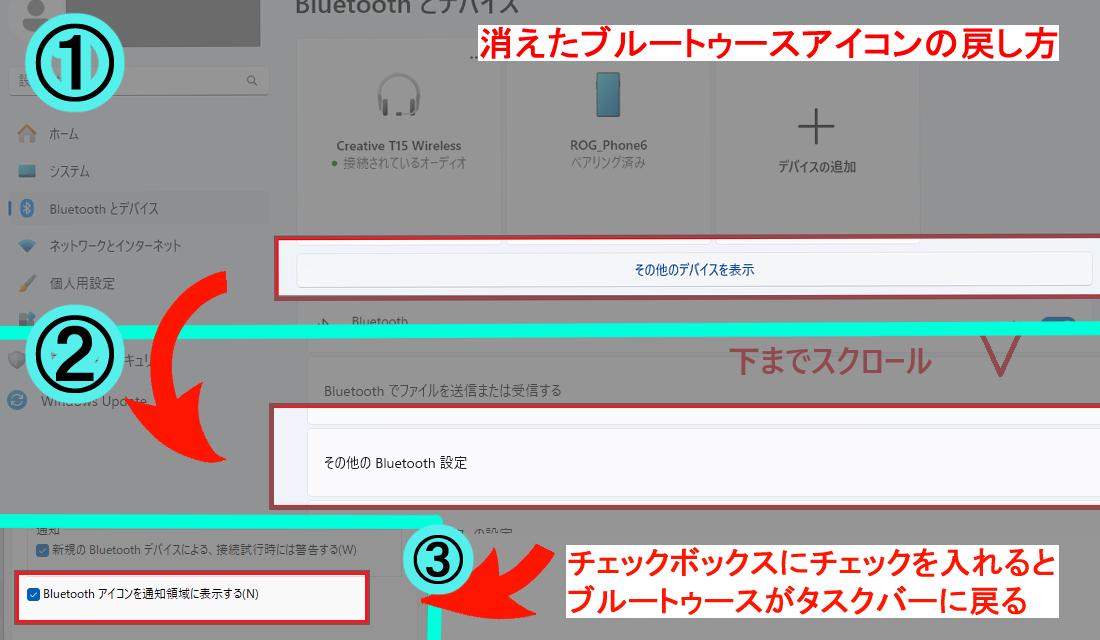
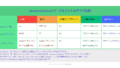
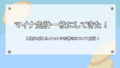
コメント